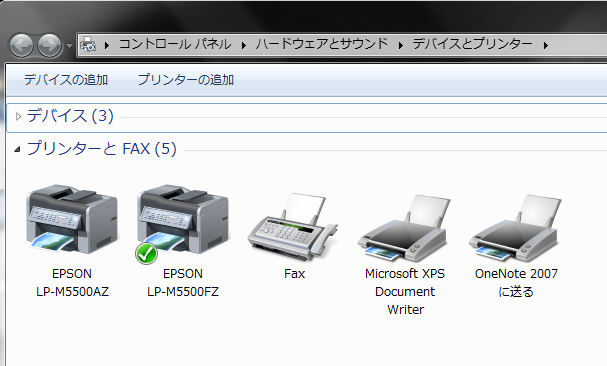ドライバのインストール
自分のPCにLP-M5500AZ/FZ用のプリンタドライバをインストールして,東京サテライトのカラープリンタに接続するための設定を行います.なお,AZ/FZとも同じドライバです.
Webブラウザを起動してEPSONのドライバダウンロードページ(http://www.epson.jp/dl_soft/category/4.htm)にアクセスする.自分が使うOS用プリンタ(Windows7の例を示します)のドライバを選択してダウンロードする.
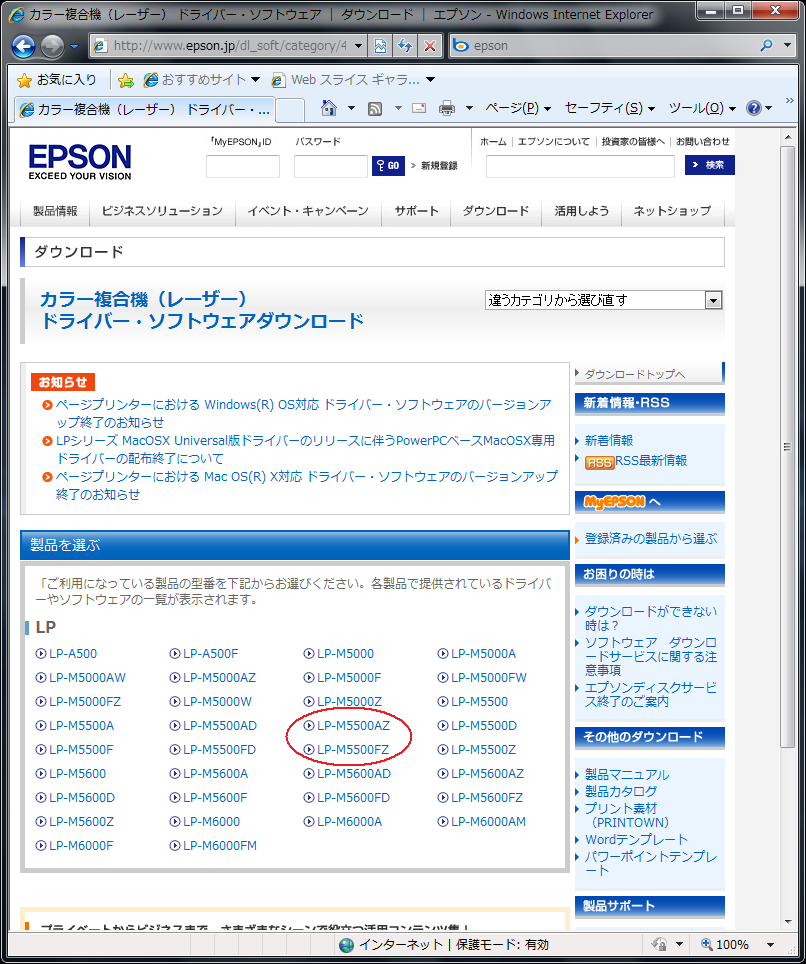
”プリンタドライバ 3.13.4fi”
ダウンロードしたファイルを実行して展開(解凍)する
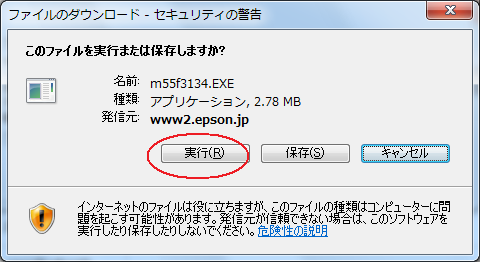
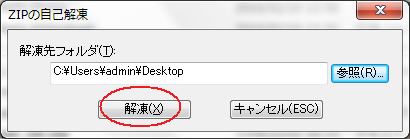
EPSONプリンタユーティリティセットアップが起動するので,OKをクリック
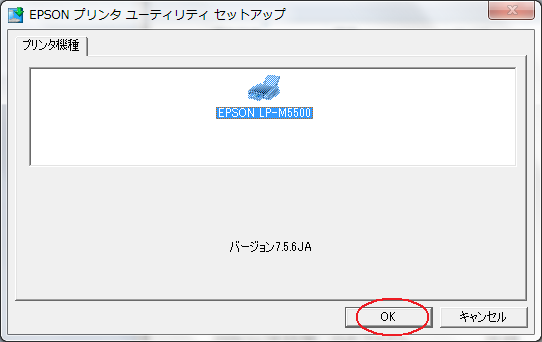
使用許諾契約が表示されるので,読んだ上で「同意する」をクリック
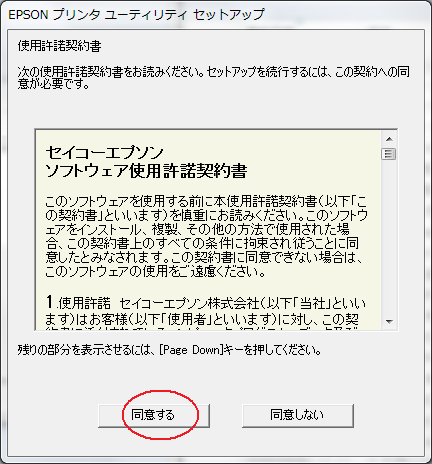
”このデバイスソフトウエアをインストールしますか?”と表示されたら「インストール」をクリックする
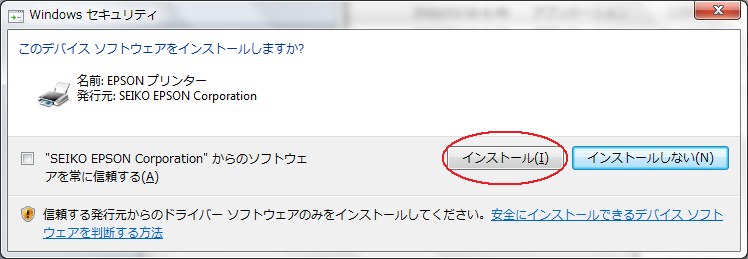
EPSONプリンタユーティリティセットアップがプリンタの検索を開始するので「検索中止」をクリック
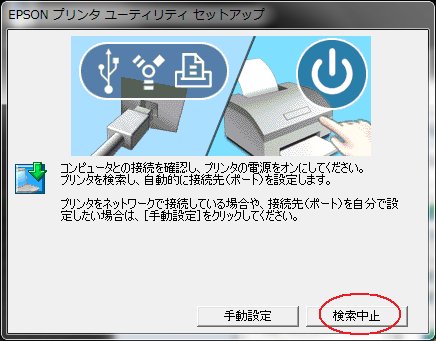
”プリンタの検索を中止します。…印刷できない場合があります。”とメッセージが表示されますが「OK」をクリックします.ファイルのコピーが始まります.しばらくそのままでお待ちください.
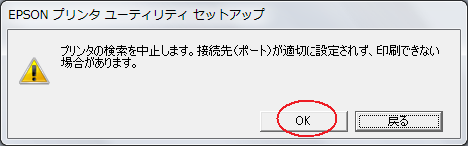
”プリンタの接続先(ポート)を「LPT1:」に設定しました”と表示されるので「OK」をクリック
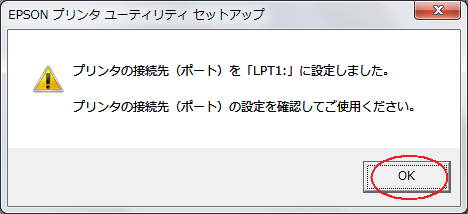
プリンタの設定
”コントロールパネル−ハードウエアとサウンド−デバイスとプリンタ”を実行.
「EPSON LP-M5500」のアイコンを選択し,右クリックで「プリンタのプロパティ」を実行
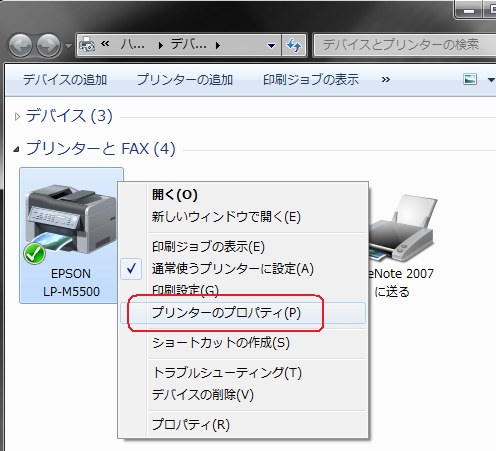
”ポート”タブを表示して「ポートの追加」をクリック (** 全般タブのところでプリンタ名を変えています **)
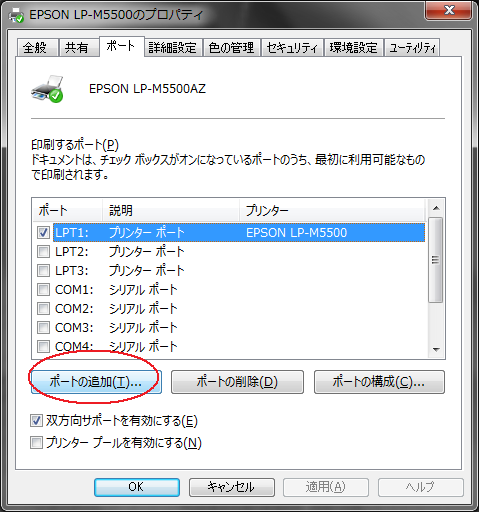
”Standard TCP/IPポート”を選択して「新しいポート」をクリック

”標準TCP/IPプリンタポートの追加ウィザード”が始まるので「次へ」をクリック
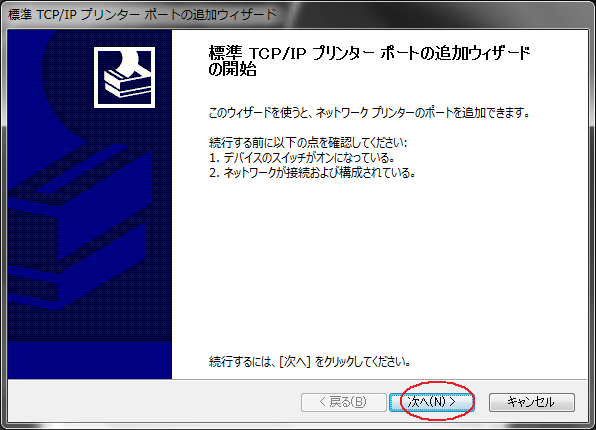
”プリンタ名またはIPアドレス”に「tokyo-LPM5500AZ.slis.tsukuba.ac.jp」と入力し,「次へ」をクリック
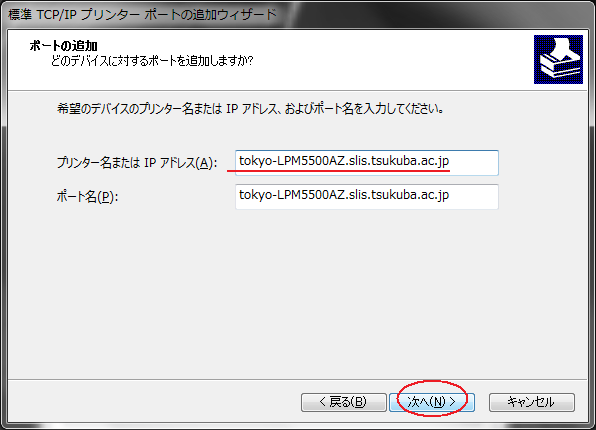
”デバイスを識別できませんでした”と表示されるので,デバイスの種類に「カスタム」を選択し,「設定」をクリック
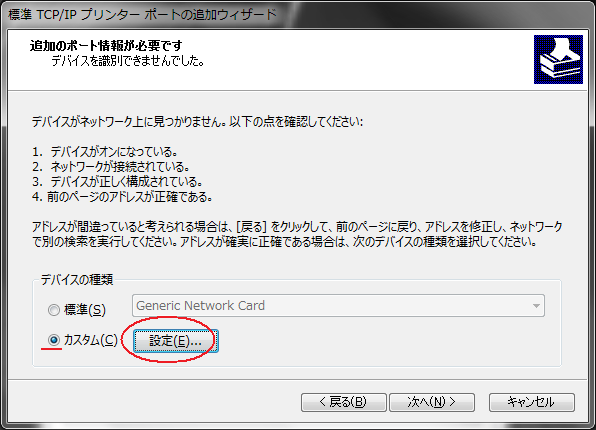
”標準TCP/IPポートモニタの構成”が表示されます.
プロトコルを「LPR」に変更し,LPR設定のキュー名に「lp1」と入力する.「OK」をクリック
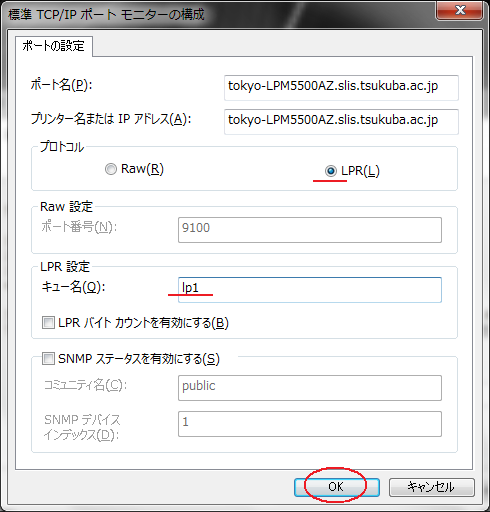
”標準TCP/IPプリンタポートの追加ウィザード”に戻るので「次へ」をクリックし,完了画面で「完了」をクリックする
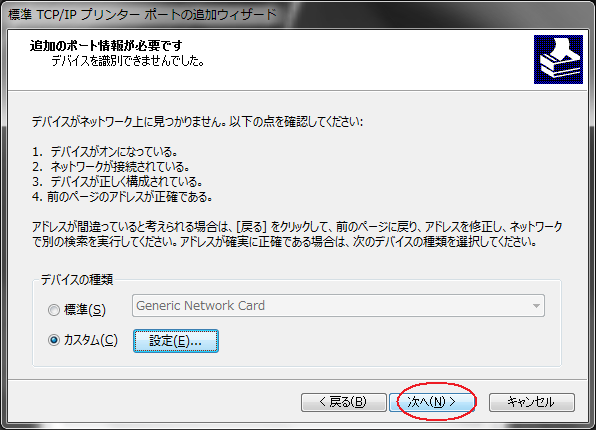
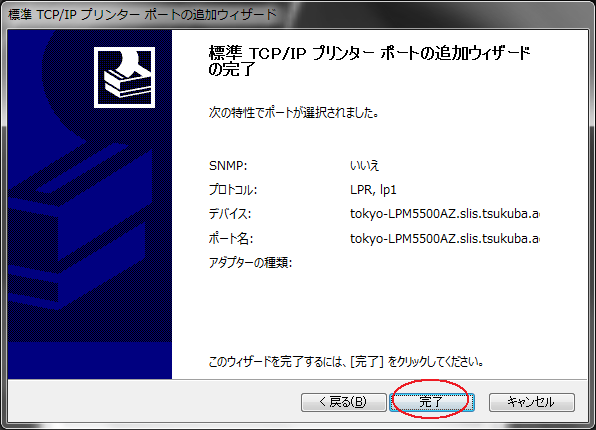
”プリンタポート”に戻るので「閉じる」をクリック

”EPSON LP-M5500のプロパティ”に戻るので「適用」をクリック
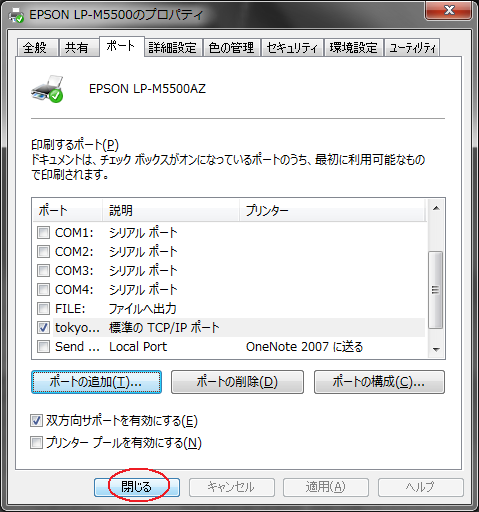
”全般”タブをクリックして「テストページの印刷」を実行
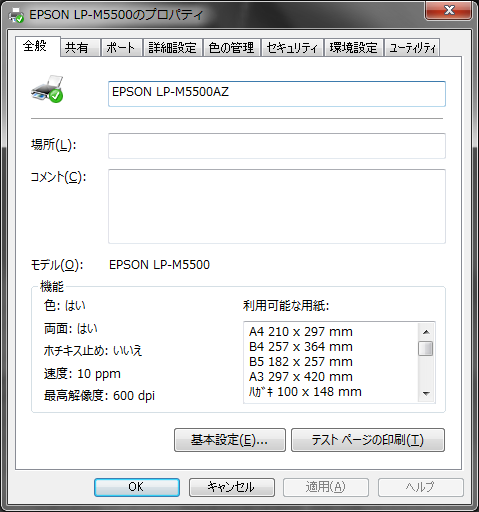
プリンタの追加
もう一台設定したい場合の手順です
”コントロールパネル−ハードウエアとサウンド−デバイスとプリンタ”を実行.
「プリンタの追加」をクリックします

”インストールするプリンタの種類”は「ローカルプリンタ…」を選択します
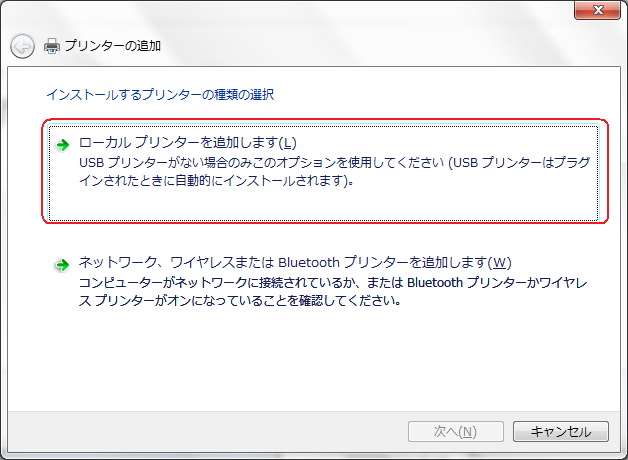
「新しいポートの作成」を選び,”ポートの種類”は「Standard TCP/IP Port」を選択して「次へ」をクリック
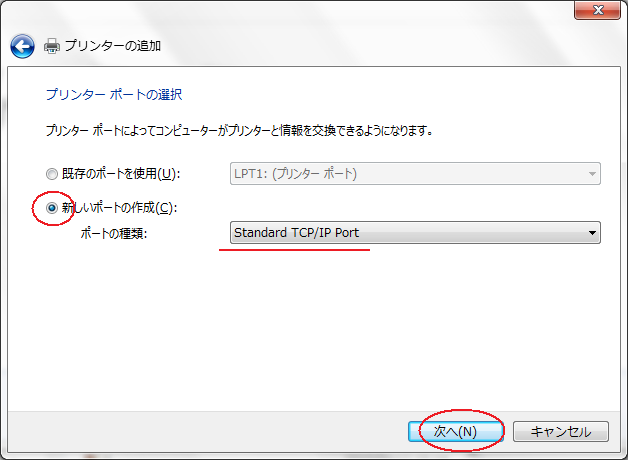
”ホスト名またはIPアドレス”に「tokyo-LPM5500FZ.slis.tsukuba.ac.jp」と入力し,「次へ」をクリック
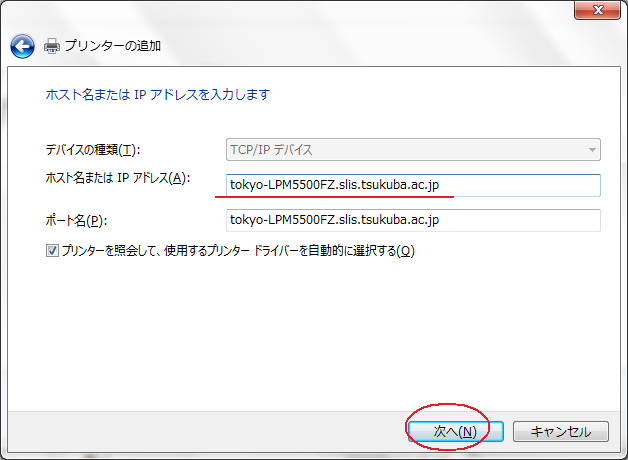
”追加のポート情報が必要です”と表示されるので,デバイスの種類に「カスタム」を選択し,「設定」をクリック
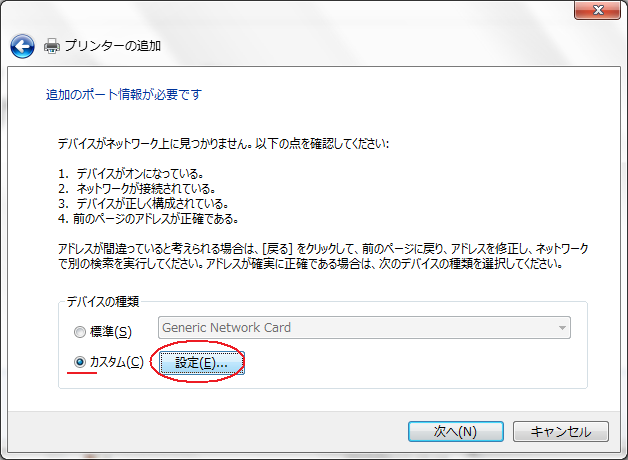
”標準TCP/IPポートモニタの構成”が表示されます.
プロトコルを「LPR」に変更し,LPR設定のキュー名に「lp1」と入力する.「OK」をクリック
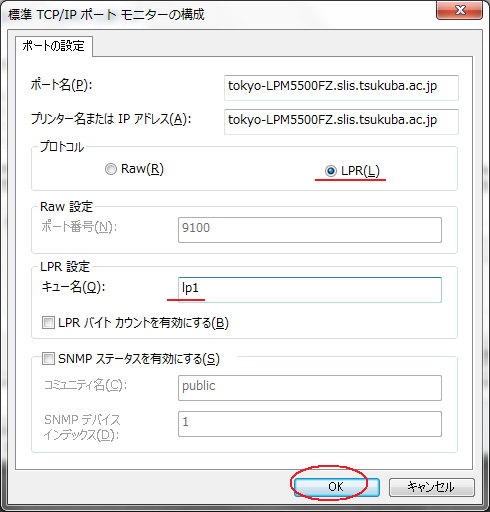
”追加のポート情報が必要です”画面に戻るので「次へ」をクリックします
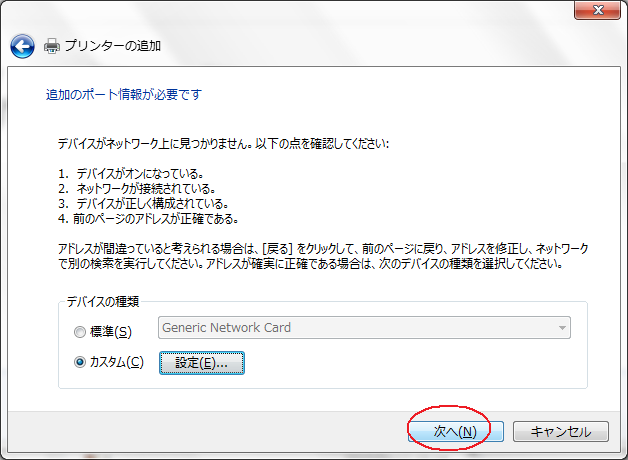
プリンタドライバを選択します.
製造元「Epson」,プリンタ「EPSON LP-M5500」を選び「次へ」をクリックします
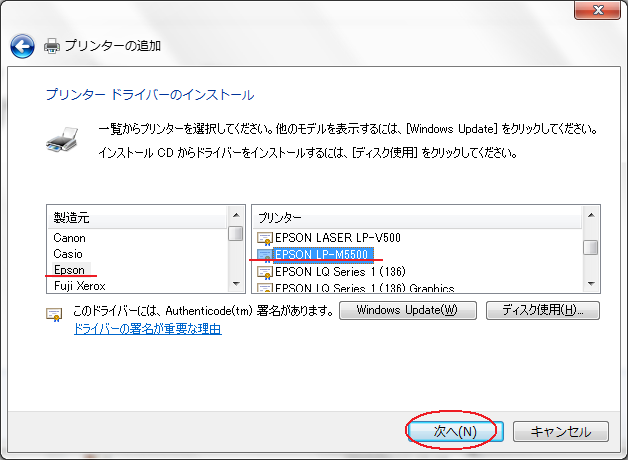
”どのバージョンのドライバを使用しますか?”には「現在インストールされているドライバを使う」を選択し,「次へ」をクリックします
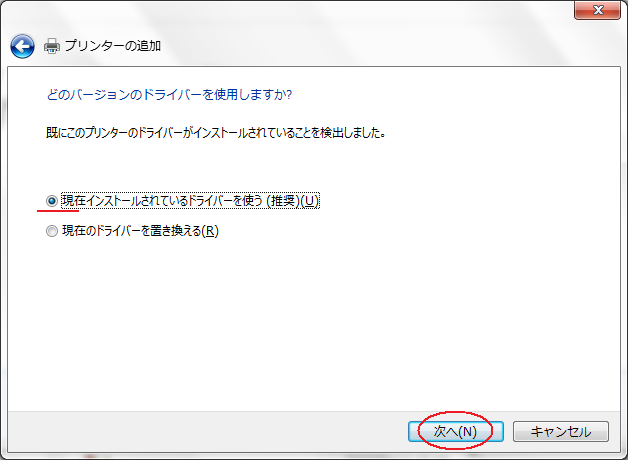
識別できるようなプリンタ名を入力し,「次へ」をクリック
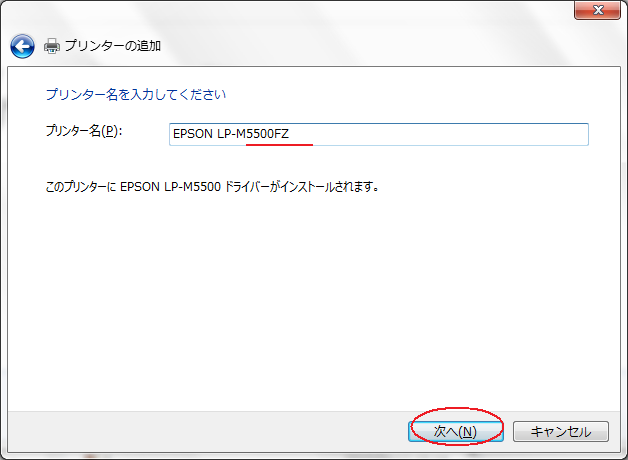
「テストページの印刷」を実行し,印刷ができるかどうか確認してください.
「完了」をクリックします
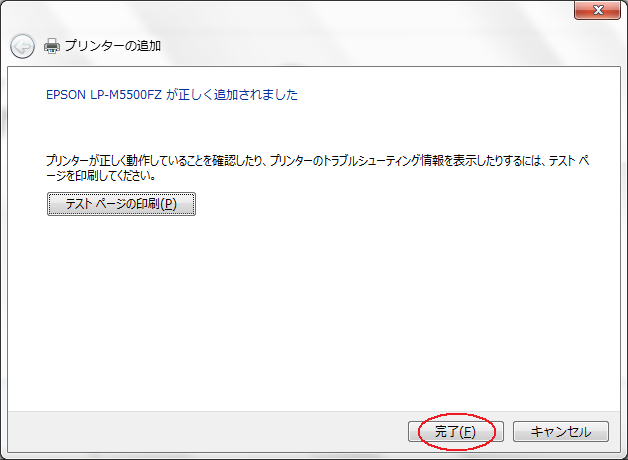
プリンタが追加されました